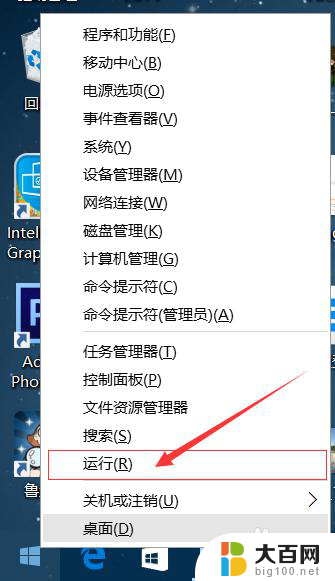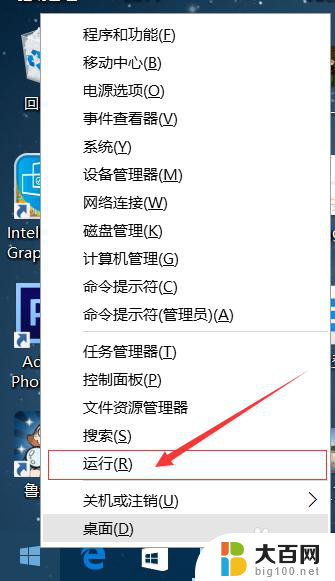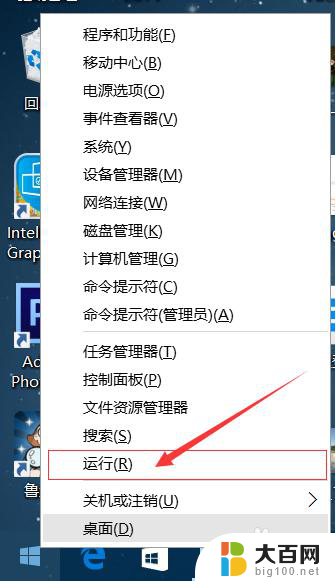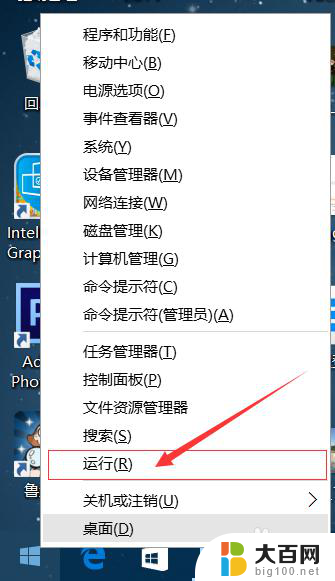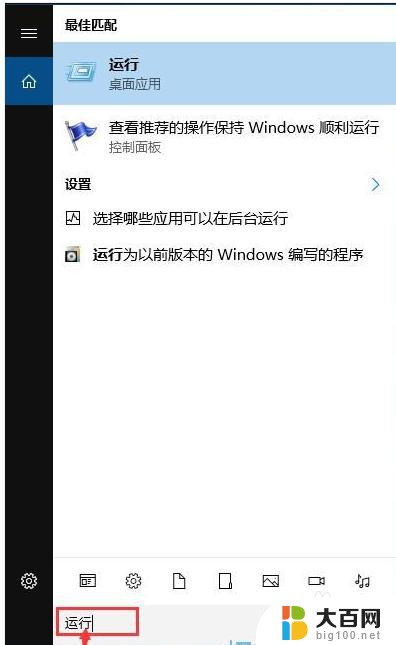windows 更新怎么关闭 Win10系统怎么关闭自动更新服务
更新时间:2024-09-14 15:51:32作者:xiaoliu
Windows系统自动更新是为了保证系统的安全性和稳定性,但有时候用户可能会觉得更新过于频繁或者更新造成了一些不便,对于Win10系统,关闭自动更新可以通过一些简单的操作来实现。在这篇文章中我们将介绍如何关闭Win10系统的自动更新服务,让您更加自由地控制系统更新。
具体方法:
1.右键点击左下角微软按钮,找到“运行” 也可用键盘的win+R
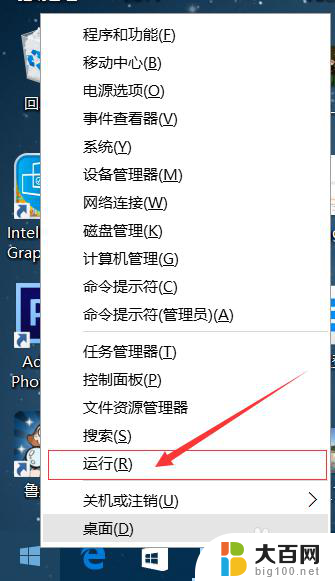

2.在运行处输入 “services.msc” 点击确定。
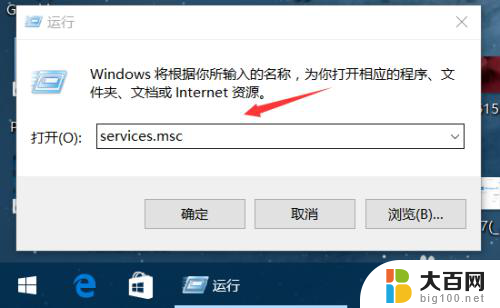
3.在弹出来的服务中,找到“Windows Update”

4.找到后双击,在启动类型处·选择“禁用”然后点击应用。

5.最后自动更新已关闭,你们可以去自动更新那看看。路径如图所示,点击更新后是不会更新的。
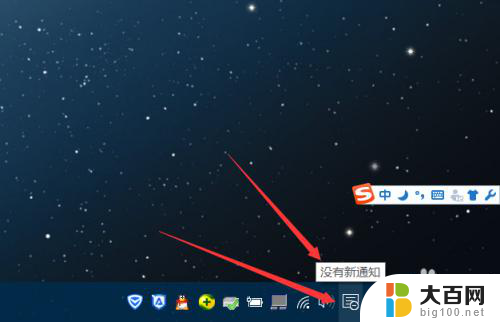

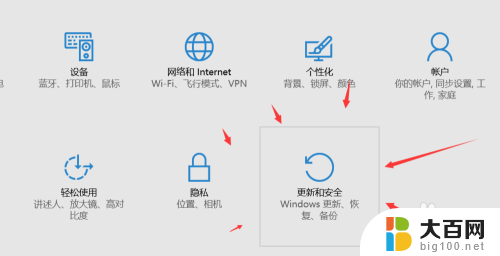

6.如需电脑更新,可回到第四步,调至“自动”即可。
以上就是windows 更新怎么关闭的全部内容,有出现这种现象的小伙伴不妨根据小编的方法来解决吧,希望能够对大家有所帮助。